O Dashboard Designer permite que você aplique filtragem aos dados da fonte de dados do objeto .
Aplicar Filtragem
Para aplicar a filtragem a uma fonte de dados, clique no botão Filtrar na guia Fonte de dados da faixa de opções.

Isso invoca a caixa de diálogo Editor de filtro, que permite criar critérios de filtro:
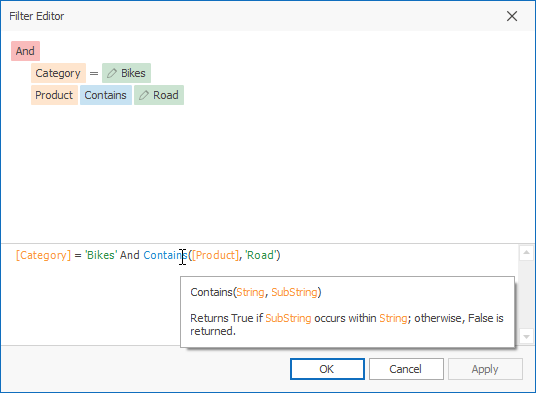
Valores de parâmetro de passagem
Você pode usar o Editor de filtro para filtrar uma fonte de dados de acordo com o valor do parâmetro atual. Consulte o tópico Passar valores de parâmetros para obter detalhes.
Este exemplo demonstra como criar um novo parâmetro de painel e passá-lo para uma string de filtro de item de painel: